最近入手了一台高分辨率的联想电脑——小新Pro13
这台电脑的最大优势在我看来,就是屏幕可以完美适配MacOS(毕竟和MacBook Pro13寸的显示屏分辨率一模一样)
既然电脑已经到手,那么就开始研究一下联想小新Pro13对黑苹果的支持性吧
联想小新Pro13 i5安装黑苹果(实战)
简要步骤
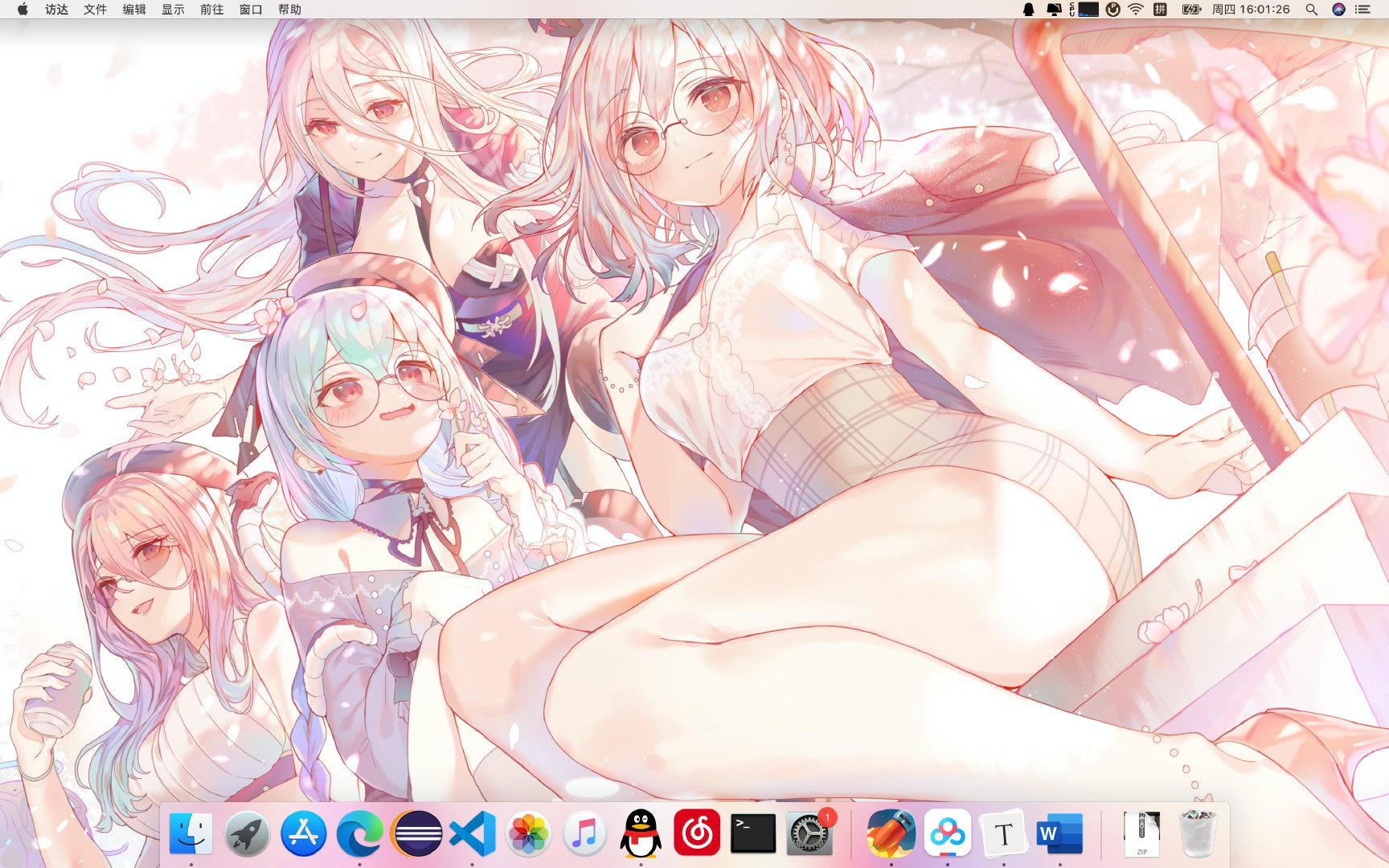
首先在这里感谢各位大佬对于我的帮助与支持!
特别感谢:
黑果小兵【黑果小兵的部落阁】
宪武【远景论坛】
白玄学【CSDN博客】
QQ群群友们【小新Pro13 2019&2020 黑苹果】
对我安装黑苹果提供的帮助与支持!谢谢🙏
· 安装前须知
想要完全按照此教程安装黑苹果,必须满足以下条件:
1、联想小新Pro13 i5 2020款
2、硬盘 不 为三星pm981a
在安装时最好准备好USB拓展坞,方便各种设备的连接
请务必准备一个能正常使用的16G以上容量的U盘来进行镜像的安装
而且,本篇文章仅记录个人安装黑苹果的过程。可以参考本文进行安装,但本文并不对您的安装成功率及数据安全做任何保证!!!
请先通读所有步骤的标题以对安装程有一个大致的了解后再进行实际地安装操作
· 安装第一步 - 备份重要数据
首先将这一步放在最前面,是为了提醒大家数据的重要性
请一定将自己的重要数据备份在网盘/其他硬盘/移动存储设备中后,再进行以下的安装操作!!!
请一定将自己的重要数据备份在网盘/其他硬盘/移动存储设备中后,再进行以下的安装操作!!!
请一定将自己的重要数据备份在网盘/其他硬盘/移动存储设备中后,再进行以下的安装操作!!!
· 安装第二步 - 解锁DVMT及CFG
原因:联想小新Pro13电脑 Intel 版本的的BIOS中无法看到Advance选项,也就无法设置Intel显卡的显存大小,但是在BIOS中默认的显存大小是写死的32M。MacOS对于Intel显卡的最低要求是64M的显存,所以想要安装黑苹果,必须将BIOS中的显存选项修改。
此项操作应在windows10环境下完成,据测试1909版本和2004版本均可使用
因为涉及对于BIOS的修改,请务必谨慎操作并严格遵守教程docx中的指示行动,以避免造成不可逆的影响。
· 安装第三步 - 制作安装盘
首先通过【黑果小兵的部落阁(微信公众号)】获取三分区版本的MacOS Catalina安装镜像
这里我使用的是三分区的镜像,有能力的也可以将双分区的Clover镜像更改成OC引导来继续后续操作(获取三分区镜像需要在公众号中赞赏某篇文章)
然后从【Etcher官网】或【可信的第三方下载站】下载到Etcher并安装。
操作步骤十分简单:
-
将U盘插入电脑
-
打开Etcher软件
-
按顺序选择下载好的镜像和想要写入的U盘
-
点击Flash!即可开始制作启动盘
等待10分钟~30分钟即可将镜像写入U盘中
此时电脑会读出一个名叫OC的盘,里面有一个EFI文件夹,将此文件夹重命名或删除
从【小新Pro13 2019&2020 黑苹果】群中下载【056全新安装10-11全能EFI.zip】,并将解压的到的EFI文件夹放进OC盘中。(切记先改名或删除原文件夹,不要将两个EFI文件夹合并)
【056全新安装10-11全能EFI.zip(本地)(不保证可用性)】
此过程可能可以使用Paragon hard disk manager恢复别人发在网上的磁盘镜像来代替。
· 安装的第四步 - 硬盘分区,制作引导
打开DiskGenius软件,从现在的硬盘中分出50G以上的空间,推荐对于512G硬盘的朋友推荐150G大小的空间。
在分出的150G空间上右键,新建一个EFI分区,然后将剩下的分区格式化成exFAT格式备用
或使用【小新Pro13 OC引导(截止8月23日最新)(本地)(不保证可用性)】
在DiskGenius中右键System_drv分区,并给其分配一个盘符
以管理员权限打开记事本,点击文件-打开,从这里浏览system_drv分区内容,并将上面下载的小新OC引导中的OC文件夹放在EFI文件夹内形成如图结构[外链图片转存失败,源站可能有防盗链机制,建议将图片保存下来直接上传(img-pO7HUwLN-1601997413756)(./图片资源/截图1.png)]
【参考上图结构】
从网上自行下载【BOOTICE】或使用【BOOTICEx64(本地)(不保证可用性)】
在UEFI引导中添加EFI/OC/OpenCore.efi并重命名为OpenCore,保存
编辑EFI/OC/Kexts/itlwmx.kext中的四个保存节点,改成自己常用的节点
· 安装的第五步 - 启动并安装
关机,将上一步中制作好的安装盘插入电脑。
在关机且开盖的情况下,点击小新Pro13键盘右上角的五角星🌟按键进入

选择setup BIOS项,进入BIOS界面。

此时查看右侧的Secure boot后面的单词,若不为Disabled则需要进入左侧Security选项卡找到对应选项并修改

确保Secure Boot已关闭后,进入左侧Boot选单,将EFI启动项中的【EFI USB Device 1】用Fn+F6组合键移动到最顶部

然后按Fn+F10保存并自动重启到OpenCore 的选单中,选择insatll MacOS(external)的选项,选它就好了,会进入到网上熟悉的安装界面,此时进入磁盘工具,将新建的exFat分区格式化成APFS分区(不要区分大小写,steam和adobe系的软件会无法安装)并起一个名字,我喜欢Macintosh HD这个名字,但是什么名字都可以。
格式化成功后回退到一开始的工具选单,在这里选择安装MacOS Catalina,一步一步继续操作直到提示等待几分钟。(这里不要离开,重启时需要其他的操作)
这里的3分钟是将U盘上的系统安装部署到硬盘空间中,在等待时间结束后,机器会自动重启,在看到小新Logo时,按住Fn键疯狂点击F12,会进入到引导选单,在这里继续选择【EFI USB Device 1】进入OpenCore。
这时选择前面带有install但是后面没有(external)的选项,进入后,会开始安装系统,等待18分钟左右,就可以进入系统初始配置了。
进入系统后,黑苹果的安装就结束了,但是此时分辨率还是有问题,底部栏还不透明。
现在重启,在开机的时候按Fn+F12进入引导选单,这时选择OpenCore项,再选择Macintosh HD即可进入专为小新Pro13打造的黑苹果了。
· 安装的第六步 - 优化设置
到这里,小新Pro13的黑苹果安装就完成了
但是还有一些优化设置需要完成:
-
安装Heliport并设置成启动项
-
注入EDID并开启Hidpi
-
更换白苹果三码
-
修改声卡引导信息开机启用扬声器
这些内容就在以后再和大家分享了





















 3万+
3万+











 被折叠的 条评论
为什么被折叠?
被折叠的 条评论
为什么被折叠?








